Google je ve vyhledávání absolutní špičkou. Internetový gigant do svého enginu investuje obrovské prostředky a, naštěstí pro nás, jej poskytuje široké veřejnosti zdarma (vydělává totiž především na reklamě). Majitelům webových stránek tak umožňuje snadno rozšířit funkce webu o pokročilé hledání.
Vygenerujte si vlastní Google vyhledávač během pár kliknutí
Prvním nezbytným krokem při tvorbě vlastního vyhledávače je návštěva stránek cse.google.cz. Zde vyplníte několik základních polí, jako je adresa stránek pro vyhledávání, jazyk a název vyhledávače. Skvělé také je, že můžete do vyhledávání zahrnout výsledky z vícero různých nezávislých webů.
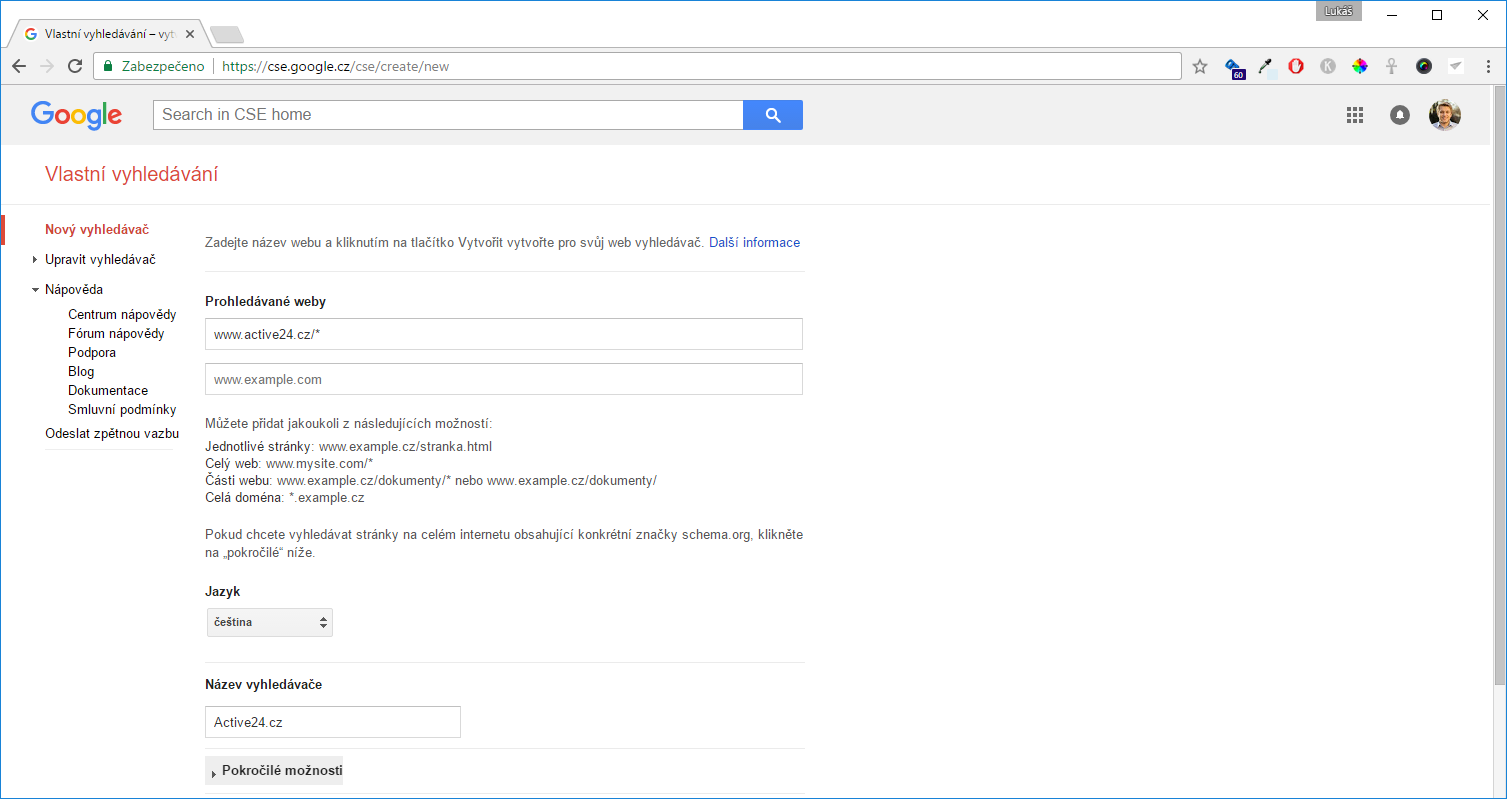
Do svého vlastního vyhledávače můžete přidat jakoukoli z následujících možností v odpovídajícím tvaru:
Jednotlivé podstránky: www.example.cz/stranka.html
- Celý web: www.mysite.com/*
- Části webu: www.example.cz/dokumenty/* nebo www.example.cz/dokumenty/
- Celá doména: *.example.cz
Po vyplnění polí a volbě jazyka můžete vše uložit kliknutím na tlačítko „Vytvořit“. V tuto chvíli máte připravený vyhledávač pro svůj web. Před vložením do stránek je ještě vhodné jej upravit.
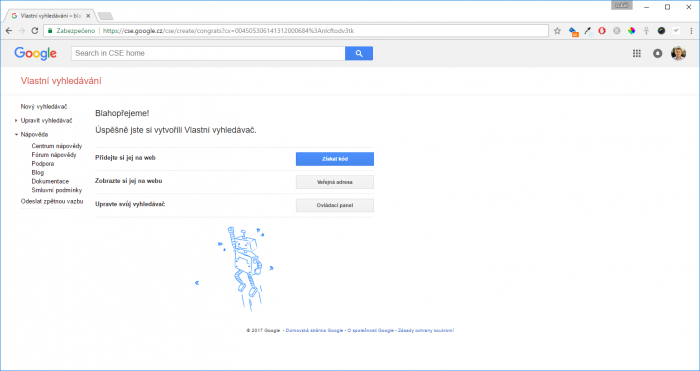
Základní nastavení vyhledávače
Po otevření úprav vyhledávače se vám otevře okno rozdělené na jednotlivé záložky. Pro nás bude nejdůležitější hned ta první s označením „Základní“. Zde je možné doplnit popisky a další parametry vyhledávače. Důležitá je volba „Vyhledávat v obrázcích“. V základu je vypnutá, a pokud nemáte web postavený na multimediálním obsahu, tak můžete vše nechat, jak je. V opačném případě ji změňte.
V okně „Vydělávejte“ můžete zapnout monetizaci svého vyhledávání. To dělejte jen v případě, že chcete na svém webu zobrazovat reklamy třetích stran, a vydělávat tak na návštěvnosti. V opačném případě nechte volbu vypnutou.
Záložka „Administrátor“ vám umožní přidat do správy vyhledávání další členy týmu. Stačí přidat e-mail dané osoby, a ona už může sama přidávat další stránky a weby do vyhledávače.
Úprava podoby vyhledávání na míru
Vizuální podoba základního vyhledávače Google by nemusela správně zapadat do každého webu. I na to tvůrci mysleli a v záložce „Vzhled a dojem“ si tak lze upravit vyhledávání na míru.
Na výběr jsou různá rozvržení vyhledávače, nebo dokonce vlastní přednastavené motivy. Komu by to nestačilo, může si v záložce „Personalizovat“ zvolit výchozí písmo, barvy textu a fonty pro jednotlivé prvky vyhledávání.
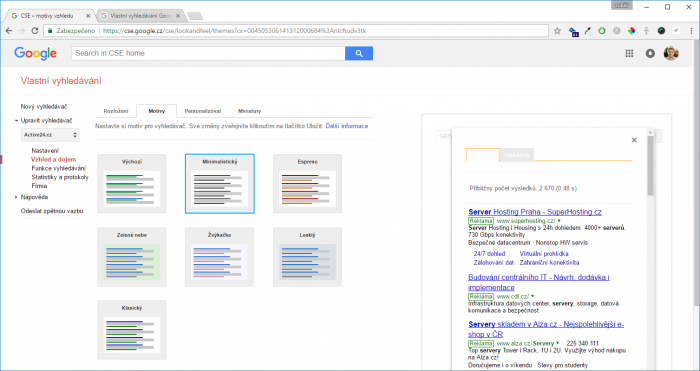
Google Vlastní vyhledávač, jak se služba oficiálně nazývá, je celý lokalizovaný do češtiny. Nemusíte se tedy bát, že v nastavení cokoliv pokazíte. Vše je přehledné a nechybí prvky nápovědy.
Pokud již máte všechny předchozí kroky splněny a vyhledávač upravený na míru svým potřebám, můžete jej konečně nasadit na webové stránky.
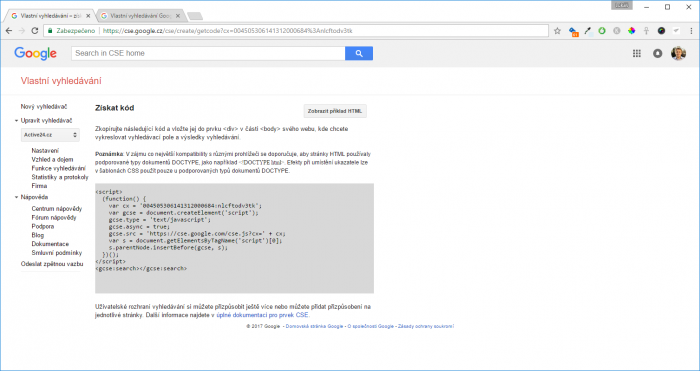
Vložení může probíhat různými způsoby. Stejně jako v případě některých dalších služeb a prvků se vyhledávač vkládá skrze zdrojový kód, nebo pomocí pluginu.
Vložení vyhledávače do kódu:
- Vytvořte ve WordPressu novou stránku, kterou pojmenujte např. “Vyhledávání”.
- V editoru přepněte do zobrazení kódu a vložte kód vyhledávání.
- Stránku publikujte.
- Nyní byste na dané stránce měli vidět vyhledávač Google.
Nic nebrání pevnému vložení skriptu do zdrojového kódu šablony, to však doporučujeme pouze zkušenějším uživatelům. Ideálním řešením pro běžné uživatele je vložení skrze bezplatný plugin.
WP Google Search – šikovný plugin pro rychlé nasazení Google vyhledávání na web
Pro vložení Google vyhledávače do stránek musíte nejprve provést registraci zmíněnou výše. Poté skrze administraci nainstalujte plugin WP Google Search.
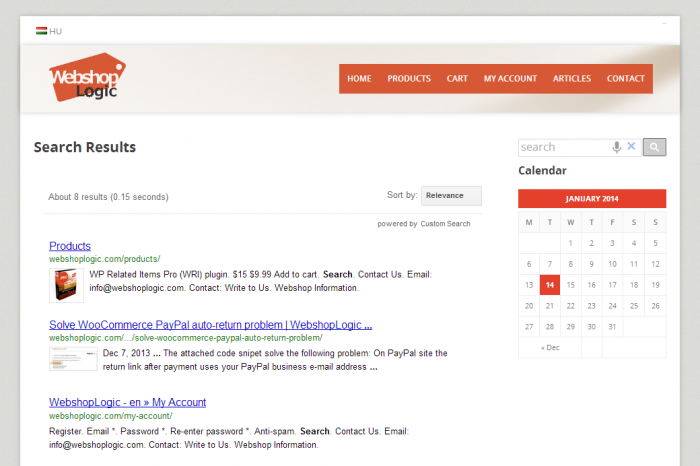
Po instalaci přejděte na stránku nastavení pluginu, kam vložte ID vašeho vyhledávače. Vyhledávač nyní můžete začít vkládat do stránek skrze widget, nebo pomocí shortcodu [wp_google_searchbox].
Po vložení widgetu či shortcodu můžete vyhledávač dále upravovat skrze stránky Google – https://www.google.com/cse/. Jakákoliv změna se na vašem webu projeví obratem.